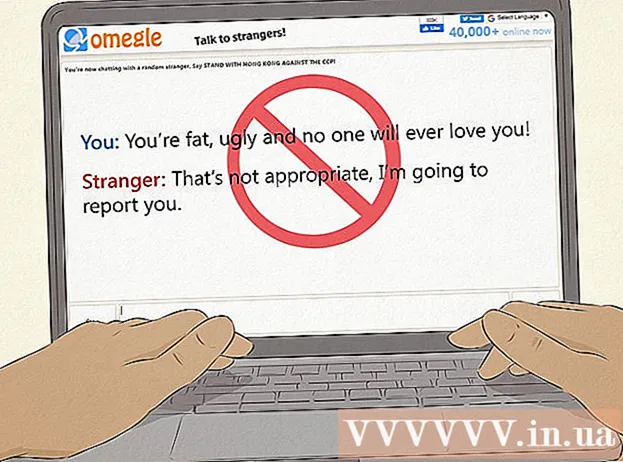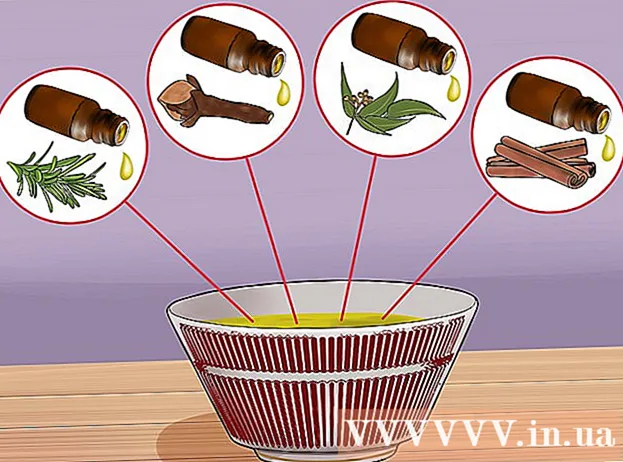Muallif:
Roger Morrison
Yaratilish Sanasi:
24 Sentyabr 2021
Yangilanish Sanasi:
21 Iyun 2024

Tarkib
- Qadam bosish
- 3-dan 1-usul: Windows-da qayta o'rnating
- Muammolarni hal qilish
- 3-dan 2-usul: Mac-da qayta o'rnating
- Muammolarni hal qilish
- 3-dan 3-usul: Minecraft PE-ni qayta o'rnating
Agar sizga Minecraft-ni qayta o'rnatishingiz kerak bo'lsa, nima uchun bu sizning dasturlaringiz ro'yxatida yoki dasturlar papkasida yo'qligini qiziqtirishi mumkin. Minecraft Java buyruqlari yordamida o'rnatilganligi sababli, o'yinni normal ravishda o'chirib tashlay olmaysiz. Minecraft-ni qayta o'rnatmasdan oldin, hech qanday ishni yo'qotmaslik uchun saqlangan o'yinlarning zaxira nusxasini yaratganingizga ishonch hosil qiling.
Qadam bosish
3-dan 1-usul: Windows-da qayta o'rnating
 Launcher-dan foydalanmang. Minecraft-ni ishga tushirish uchun foydalanadigan .exe faylini o'chirishingiz shart emas. O'yinni qayta o'rnatganingizda fayllarni yana yuklab olish uchun sizga ushbu fayl kerak bo'ladi. O'yinni olib tashlash paytida Launcher-ni e'tiborsiz qoldirishingiz mumkin.
Launcher-dan foydalanmang. Minecraft-ni ishga tushirish uchun foydalanadigan .exe faylini o'chirishingiz shart emas. O'yinni qayta o'rnatganingizda fayllarni yana yuklab olish uchun sizga ushbu fayl kerak bo'ladi. O'yinni olib tashlash paytida Launcher-ni e'tiborsiz qoldirishingiz mumkin. - Launcher-da hech qanday sozlamalar yoki fayllar saqlanmagan, shuning uchun Launcher-ni olib tashlash yordam bermaydi va qayta o'rnatish jarayonini yanada qiyinlashtirishi mumkin.
 Ustiga bosing.⊞ yutib oling+R.va yozing% dasturlar ma'lumoti%. ustiga bosing ↵ Kiriting Rouming papkasini ochish uchun.
Ustiga bosing.⊞ yutib oling+R.va yozing% dasturlar ma'lumoti%. ustiga bosing ↵ Kiriting Rouming papkasini ochish uchun.  Toping..minecraftpapka. Jildni ochish uchun ikki marta bosing.
Toping..minecraftpapka. Jildni ochish uchun ikki marta bosing.  Nusxalash.saqlaydixavfsiz joyga jild. Bu o'yinni qayta o'rnatganingizdan so'ng saqlangan dunyolaringizni tiklashingiz mumkin.
Nusxalash.saqlaydixavfsiz joyga jild. Bu o'yinni qayta o'rnatganingizdan so'ng saqlangan dunyolaringizni tiklashingiz mumkin.  Rouming papkasiga qaytishingiz uchun bitta jildga o'ting. Siz yana bu erda eshitasiz .minecraft papka.
Rouming papkasiga qaytishingiz uchun bitta jildga o'ting. Siz yana bu erda eshitasiz .minecraft papka.  Ustiga o'ng tugmasini bosing..minecraftpapkani tanlang va "O'chirish" -ni tanlang. Bu Minecraft-ni kompyuteringizdan olib tashlaydi.
Ustiga o'ng tugmasini bosing..minecraftpapkani tanlang va "O'chirish" -ni tanlang. Bu Minecraft-ni kompyuteringizdan olib tashlaydi.  Minecraft Launcher-ni ishga tushiring. Agar siz uni tasodifan o'chirib tashlagan bo'lsangiz, uni qayta yuklashingiz mumkin minecraft.net. Launcher fayliga kirish uchun Mojang hisob qaydnomangizga kirishingiz kerak. (shuning uchun 1-qadamda fayldan foydalanmaslik kerakligi ko'rsatilgan).
Minecraft Launcher-ni ishga tushiring. Agar siz uni tasodifan o'chirib tashlagan bo'lsangiz, uni qayta yuklashingiz mumkin minecraft.net. Launcher fayliga kirish uchun Mojang hisob qaydnomangizga kirishingiz kerak. (shuning uchun 1-qadamda fayldan foydalanmaslik kerakligi ko'rsatilgan).  Minecraft o'rnatilishini kuting. Minecraft Launcher dasturini ochishingiz bilanoq avtomatik ravishda o'rnatiladi.
Minecraft o'rnatilishini kuting. Minecraft Launcher dasturini ochishingiz bilanoq avtomatik ravishda o'rnatiladi.  O'rnatish tugagandan so'ng va o'yin yuklangandan so'ng, Minecraft-ni yoping. Shunday qilib, avval o'zingizning saqlangan dunyolaringizni tiklashingiz mumkin.
O'rnatish tugagandan so'ng va o'yin yuklangandan so'ng, Minecraft-ni yoping. Shunday qilib, avval o'zingizning saqlangan dunyolaringizni tiklashingiz mumkin.  Oching .minecraft papkani qayta bosing va saqlaydi papkani bu erga qaytaring. Jilddagi barcha fayllarni ustiga yozishni xohlayotganingizni tasdiqlang. Minecraft-ni qayta ishga tushirganingizda, bu sizning saqlangan dunyolaringiz tiklanishini ta'minlaydi.
Oching .minecraft papkani qayta bosing va saqlaydi papkani bu erga qaytaring. Jilddagi barcha fayllarni ustiga yozishni xohlayotganingizni tasdiqlang. Minecraft-ni qayta ishga tushirganingizda, bu sizning saqlangan dunyolaringiz tiklanishini ta'minlaydi.
Muammolarni hal qilish
 Minecraft Launcher-ni ishga tushiring. Agar Minecraft-ni qayta o'rnatganingizdan keyin ham muammolarga duch kelsangiz, majburan yangilashga urinib ko'rishingiz mumkin.
Minecraft Launcher-ni ishga tushiring. Agar Minecraft-ni qayta o'rnatganingizdan keyin ham muammolarga duch kelsangiz, majburan yangilashga urinib ko'rishingiz mumkin.  "Options" -ni tanlang.
"Options" -ni tanlang. "Majburiy yangilash!" Variantini bosing.’ va keyin "Bajarildi".
"Majburiy yangilash!" Variantini bosing.’ va keyin "Bajarildi".  O'yinga kiring va fayllarni yuklab olishga ruxsat bering.
O'yinga kiring va fayllarni yuklab olishga ruxsat bering. Agar o'yin hali ham ishlamasa, Java-ni qayta o'rnatib ko'ring. Agar sizning o'yiningiz hali ham ishlamasa, Java-ni o'rnatishda biror narsa bo'lishi mumkin.
Agar o'yin hali ham ishlamasa, Java-ni qayta o'rnatib ko'ring. Agar sizning o'yiningiz hali ham ishlamasa, Java-ni o'rnatishda biror narsa bo'lishi mumkin.  Video drayverlarini yangilang. Agar siz asosan grafikada muammolarga duch kelsangiz, sizga video karta dasturini yangilashingiz kerak bo'lishi mumkin. Drayvlarni yangilash bo'yicha batafsil ko'rsatmalar uchun bu erni bosing.
Video drayverlarini yangilang. Agar siz asosan grafikada muammolarga duch kelsangiz, sizga video karta dasturini yangilashingiz kerak bo'lishi mumkin. Drayvlarni yangilash bo'yicha batafsil ko'rsatmalar uchun bu erni bosing.
3-dan 2-usul: Mac-da qayta o'rnating
 Launcher-dan foydalanmang. O'yinni boshlagan Minecraft dasturini o'chirishingiz shart emas, chunki qayta o'rnatishda kerakli fayllar yuklab olinadi. Qayta o'rnatish paytida Launcher-ni e'tiborsiz qoldirishingiz mumkin.
Launcher-dan foydalanmang. O'yinni boshlagan Minecraft dasturini o'chirishingiz shart emas, chunki qayta o'rnatishda kerakli fayllar yuklab olinadi. Qayta o'rnatish paytida Launcher-ni e'tiborsiz qoldirishingiz mumkin. - Sozlamalaringiz yoki fayllaringizning hech biri Launcher-da saqlanmagan, shuning uchun ularni o'chirish sizni hech qaerga olib kelmaydi va qayta o'rnatish jarayonini yanada qiyinlashtiradi.
 Mac-da Finder-ni oching.
Mac-da Finder-ni oching. "O'tish" menyusini bosing va "Jildga o'tish" -ni tanlang.
"O'tish" menyusini bosing va "Jildga o'tish" -ni tanlang. Turi.~ / Library / Application Support / minecraftva tugmasini bosing ↵ Kiriting.
Turi.~ / Library / Application Support / minecraftva tugmasini bosing ↵ Kiriting. Nusxalash.saqlaydipapkani ish stolingizga joylashtiring Bu sizga o'yinni qayta o'rnatgandan so'ng saqlangan dunyolarni tiklashga imkon beradi.
Nusxalash.saqlaydipapkani ish stolingizga joylashtiring Bu sizga o'yinni qayta o'rnatgandan so'ng saqlangan dunyolarni tiklashga imkon beradi.  Ichidagi hamma narsani tanlang.minecraftpapkada saqlang va barchasini axlat qutingizga olib boring. Endi papka butunlay bo'sh bo'lishi kerak.
Ichidagi hamma narsani tanlang.minecraftpapkada saqlang va barchasini axlat qutingizga olib boring. Endi papka butunlay bo'sh bo'lishi kerak.  Minecraft Launcher-ni ishga tushiring. Agar siz Launcher-ni tasodifan o'chirib tashlagan bo'lsangiz, uni qayta yuklashingiz mumkin minecraft.net. Launcher fayliga kirish uchun Mojang hisob qaydnomangiz bilan tizimga kirishingiz kerak (shuning uchun 1-qadam faylni ishlatmaslikni aytadi).
Minecraft Launcher-ni ishga tushiring. Agar siz Launcher-ni tasodifan o'chirib tashlagan bo'lsangiz, uni qayta yuklashingiz mumkin minecraft.net. Launcher fayliga kirish uchun Mojang hisob qaydnomangiz bilan tizimga kirishingiz kerak (shuning uchun 1-qadam faylni ishlatmaslikni aytadi).  Minecraft o'rnatilishini kuting. Minecraft Launcher dasturini ochishingiz bilanoq avtomatik ravishda o'rnatiladi.
Minecraft o'rnatilishini kuting. Minecraft Launcher dasturini ochishingiz bilanoq avtomatik ravishda o'rnatiladi.  O'rnatish va yuklashni tugatgandan so'ng, Minecraft-ni yoping. Endi saqlangan dunyolaringizni tiklashingiz mumkin.
O'rnatish va yuklashni tugatgandan so'ng, Minecraft-ni yoping. Endi saqlangan dunyolaringizni tiklashingiz mumkin.  Oching.minecraftpapkani qayta bosing va saqlaydipapkani orqaga qaytarish. Jilddagi hamma narsani ustiga yozishni xohlayotganingizni tasdiqlang. Bu Minecraft-ni keyingi safar ishga tushirishda saqlangan dunyolaringizni tiklaydi.
Oching.minecraftpapkani qayta bosing va saqlaydipapkani orqaga qaytarish. Jilddagi hamma narsani ustiga yozishni xohlayotganingizni tasdiqlang. Bu Minecraft-ni keyingi safar ishga tushirishda saqlangan dunyolaringizni tiklaydi.
Muammolarni hal qilish
 Minecraft Launcher-ni ishga tushiring. Qayta o'rnatgandan keyin ham muammolarga duch kelsangiz, majburan yangilashga urinib ko'rishingiz mumkin.
Minecraft Launcher-ni ishga tushiring. Qayta o'rnatgandan keyin ham muammolarga duch kelsangiz, majburan yangilashga urinib ko'rishingiz mumkin.  "Options" -ni tanlang.
"Options" -ni tanlang. "Majburiy yangilash!" Tugmasini bosing."Variant, keyin" Bajarildi ".
"Majburiy yangilash!" Tugmasini bosing."Variant, keyin" Bajarildi ".  O'yinga kiring va fayllarni yuklab olishga ruxsat bering.
O'yinga kiring va fayllarni yuklab olishga ruxsat bering. Agar o'yin hali ham ishlamasa, Java-ni qayta o'rnatib ko'ring. Ehtimol, Java o'rnatishingizni ta'mirlash mavjud muammolarni hal qilishi mumkin.
Agar o'yin hali ham ishlamasa, Java-ni qayta o'rnatib ko'ring. Ehtimol, Java o'rnatishingizni ta'mirlash mavjud muammolarni hal qilishi mumkin. - Ilovalar papkasini oching.
- Ni qidirish JavaAppletPlugin.plugin
- Faylni axlat qutisiga torting.
- Java-ning yangi nusxasini yuklab oling java.com/en/download/manual.jsp va uni o'rnating.
3-dan 3-usul: Minecraft PE-ni qayta o'rnating
 Saqlangan dunyolaringizning zaxira nusxasini yarating (ixtiyoriy). Minecraft PE-ni qayta o'rnatishdan oldin, siz o'zingizni dunyoingizni zaxira nusxasini yaratishingiz mumkin, shunda siz o'yinni qayta o'rnatganingizdan so'ng ularni qayta tiklaysiz. Ushbu jarayon Android-da biroz osonroq, chunki iOS qurilmangizni jailbreak-ni talab qiladi.
Saqlangan dunyolaringizning zaxira nusxasini yarating (ixtiyoriy). Minecraft PE-ni qayta o'rnatishdan oldin, siz o'zingizni dunyoingizni zaxira nusxasini yaratishingiz mumkin, shunda siz o'yinni qayta o'rnatganingizdan so'ng ularni qayta tiklaysiz. Ushbu jarayon Android-da biroz osonroq, chunki iOS qurilmangizni jailbreak-ni talab qiladi. - Android yoki jailbreak buzilgan iOS qurilmangizda fayllarni boshqarish dasturini oching.
- Ga o'ting Ilovalar / com.mojang.minecraftpe / Hujjatlar / o'yinlar / com.mojang / minecraftWorlds / (iOS) yoki games / com.mojang / minecraftWorlds (Android). Buning uchun sizga fayl menejeri dasturi kerak.
- Barcha papkalarni telefoningiz xotirasidagi boshqa joyga nusxalash. Har bir xarita sizning saqlangan dunyomizdan biridir.
 Minecraft pe-ni olib tashlang. Ilovani olib tashlash bilan siz qurilmangizdagi barcha tegishli ma'lumotlarni olib tashlaysiz.
Minecraft pe-ni olib tashlang. Ilovani olib tashlash bilan siz qurilmangizdagi barcha tegishli ma'lumotlarni olib tashlaysiz. - iOS - ekrandagi barcha ilovalar titray boshlaguncha Minecraft PE dasturida barmog'ingizni ushlab turing. Minecraft PE belgisining burchagidagi "X" tugmasini bosing.
- Android - Sozlamalar ilovasini oching va "Ilovalar" yoki "Ilovalar" ni tanlang. Yuklab olishda Minecraft PE-ni toping va bosing. O'yinni o'chirish uchun "O'chirish" tugmasini bosing.
 Har qanday qo'shimcha dasturlarni olib tashlang. Agar siz Minecraft PE uchun boshqa dasturlarni yuklab olgan bo'lsangiz, masalan, to'qima va modlarni sozlash yoki xiyla qo'shish uchun Minecraft PE-ni qayta o'rnatmasdan oldin ushbu dasturlarni olib tashlang. Ushbu ilovalar o'yin bilan bog'liq muammolarni keltirib chiqarishi mumkin.
Har qanday qo'shimcha dasturlarni olib tashlang. Agar siz Minecraft PE uchun boshqa dasturlarni yuklab olgan bo'lsangiz, masalan, to'qima va modlarni sozlash yoki xiyla qo'shish uchun Minecraft PE-ni qayta o'rnatmasdan oldin ushbu dasturlarni olib tashlang. Ushbu ilovalar o'yin bilan bog'liq muammolarni keltirib chiqarishi mumkin.  Minecraft PE dasturini do'konidan yuklab oling. Qurilmangizdagi ilovalar do'konini oching (iOS-da App Store va Android-da Google Play). Minecraft PE-ni toping va dasturni qayta yuklab oling.
Minecraft PE dasturini do'konidan yuklab oling. Qurilmangizdagi ilovalar do'konini oching (iOS-da App Store va Android-da Google Play). Minecraft PE-ni toping va dasturni qayta yuklab oling. - Dastlab siz o'yinni sotib olgan hisob qaydnomangizga kirgan bo'lsangiz, yana pul to'lashingiz shart emas.